Fliesenfenstermanager für macOS entlang der Zeilen von Xmonad.
Wenn Sie mehr über Tiling -Fenstermanager und die Funktionen von Amethyst erfahren möchten, gibt es auf YouTube einige großartige Community -Ressourcen.
Steigern Sie Ihre MacOS -Produktivität mit Amethyst | Fliesenfenstermanager
Amethyst kann direkt auf der Seite "Releases" oder "Homebrew Cask" direkt herunterladen.
brew install --cask amethyst
Hinweis: Das Amethyst wird jetzt nur noch auf macOS 10.15+ unterstützt.
Amethyst muss Berechtigungen erhalten, um die APIs Barrierefreiheit auf der Registerkarte Datenschutz und Sicherheit, Privatsphäre -> Zubehöry zu verwenden.
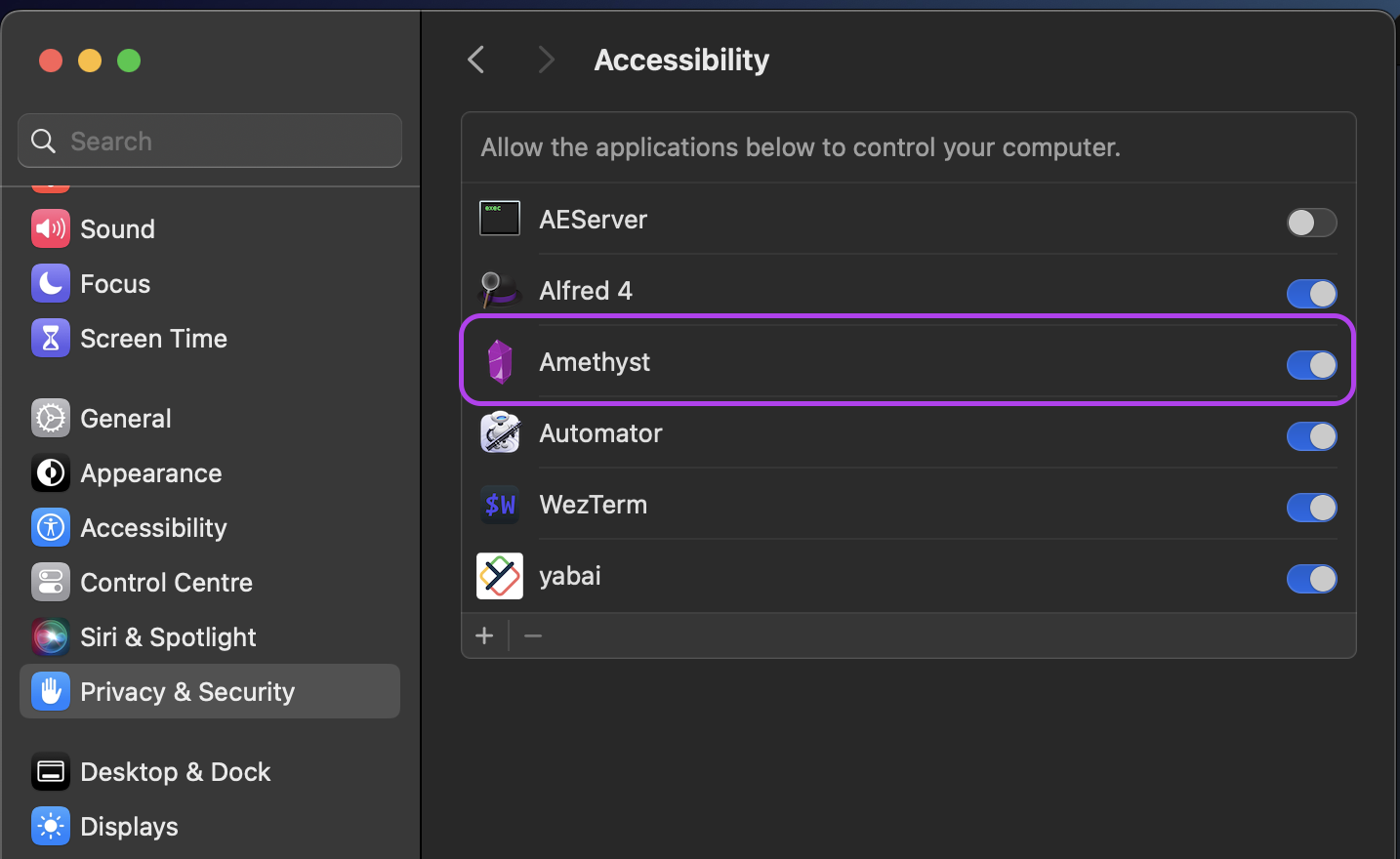
Wichtiger Hinweis : Sie möchten wahrscheinlich Automatically rearrange Spaces based on most recent use deaktivieren (unter der Missionskontrolle in den Systempräferenzen). Diese Einstellung ist standardmäßig aktiviert und bewirkt, dass Ihre Räume die Plätze basierend auf der Verwendung austauschen. Dies macht die Tastaturnavigation zwischen Räumen unvorhersehbar.
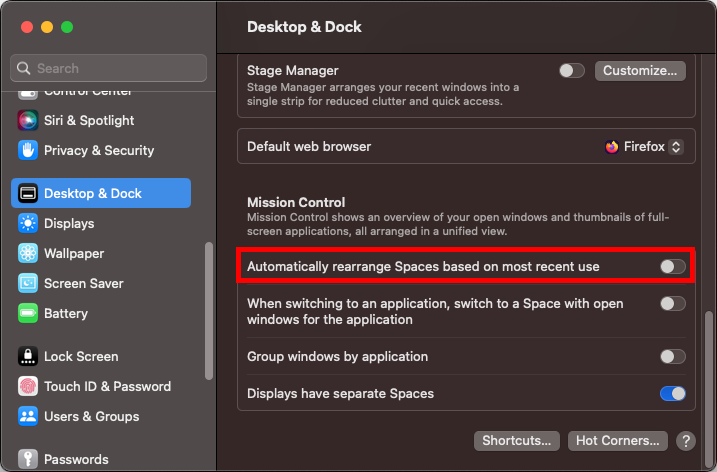
oder in einem Terminal laufen:
defaults write com.apple.dock workspaces-auto-swoosh -bool NO
killall DockSehen Sie die Fehlerbehebung bei einigen gemeinsamen Problemen.
Amethyst verwendet zwei Modifikator -Kombinationen ( mod1 und mod2 ) und kann optional weitere zwei ( mod3 und mod4 ) verwenden.
| Standardverknüpfung | Beschreibung |
|---|---|
mod1 | option + shift |
mod2 | ctrl + option + shift |
mod3 | standardmäßig nicht definiert |
mod4 | standardmäßig nicht definiert |
Und definiert die folgenden Befehle, hauptsächlich eine Zuordnung zu Xmonad -Schlüsselkombinationen.
| Standardverknüpfung | Beschreibung |
|---|---|
mod1 + space | Zykluslayout vorwärts |
mod2 + space | Zykluslayout rückwärts |
mod1 + h | Verkleinern die Hauptscheibe |
mod1 + l | Erweitern Sie den Hauptscheibe |
mod1 + , | Erhöhen Sie die Anzahl der Hauptbereiche |
mod1 + . | Abnahme der Hauptscheibenzahl |
mod1 + j | Fokuszähler im Uhrzeigersinn bewegen |
mod1 + k | Fokus bewegen im Uhrzeigersinn |
mod1 + p | Bewegen Sie den Fokus auf den Bildschirm im Uhrzeigersinn |
mod1 + n | Schieben Sie den Fokus auf den Bildschirm im Uhrzeigersinn |
mod2 + h | Swap -Focused Fenster auf den Bildschirm im Uhrzeigersinn auszutauschen |
mod2 + l | Swap -fokussiertes Fenster auf den Bildschirm im Uhrzeigersinn |
mod2 + j | Swap -fokussierte Fensterkuppe im Uhrzeigersinn |
mod2 + k | Fokussierte Fenster im Uhrzeigersinn |
mod1 + enter | Swap Focused Fenster mit Hauptfenster |
mod1 + z | Fenster erzwingen, neu zu bewerten |
mod2 + z | Relaunch Amethyst relaunch |
mod2 + left | Focused Fenster in den Raum links werfen |
mod2 + right | Wirf das fokussierte Fenster nach rechts |
mod2 + 1 | Fokussierte Fenster zum Raum 1 werfen 1 |
mod2 + 2 | Fokussierte Fenster zum Space 2 werfen |
mod2 + 3 | Fokussierte Fenster zum Space 3 werfen |
mod2 + 4 | Fokussierte Fenster zum Space 4 werfen |
mod2 + 5 | Fokussierte Fenster zum Space 5 werfen |
mod2 + 6 | Fokussierte Fenster zum Space 6 werfen |
mod2 + 7 | Fokussierte Fenster zum Space 7 werfen |
mod2 + 8 | Fokussierte Fenster zum Space 8 werfen |
mod2 + 9 | Fokussierte Fenster zum Space 9 werfen 9 |
mod2 + 0 | Fokussierte Fenster zum Space 10 werfen |
none | Fokussierte Fenster zum Space 11 werfen 11 |
none | Fokussierte Fenster zum Raum 12 werfen 12 |
mod1 + w | Fokusbildschirm 1 |
mod2 + w | Fokussierte Fenster auf den Bildschirm 1 werfen |
mod1 + e | Fokusbildschirm 2 |
mod2 + e | Fokussierte Fenster zu Bildschirm 2 werfen |
mod1 + r | Fokusbildschirm 3 |
mod2 + r | Fokussierte Fenster auf den Bildschirm 3 werfen |
mod1 + q | Fokusbildschirm 4 |
mod2 + q | Fokussierte Fenster auf den Bildschirm 4 werfen |
mod1 + g | Fokusbildschirm 5 |
mod2 + g | Fokussierte Fenster auf den Bildschirm 5 werfen 5 |
mod1 + t | Wechseln Sie den Schwimmer für ein fokussiertes Fenster |
mod1 + i | Aktuelles Layout anzeigen |
mod2 + t | Globale Fliesen umschalten |
mod1 + a | Wählen Sie ein großes Layout |
none | Wählen Sie Tall-Right-Layout |
mod1 + s | Wählen Sie breites Layout |
none | Wählen Sie das mittlere Layout |
mod1 + d | Wählen Sie das Layout des Vollbildmodus |
mod1 + f | Wählen Sie das Spaltenlayout |
none | Wählen Sie Zeilenlayout |
none | Wählen Sie schwimmendes Layout |
none | Wählen Sie ein Widescreen-Tall-Layout |
none | Wählen Sie BSP -Layout |
Mit Amethyst können Sie zwischen verschiedenen Fensterlayouts mit dem Fahrrad fahren. Layouts können auch aktiviert/deaktiviert werden, um zu steuern, ob sie überhaupt in der Zyklussequenz angezeigt werden.
Das Standardlayout. Dies gibt Ihnen einen "Hauptbereich" links und einen anderen Bereich rechts. Standardmäßig wird ein Fenster im Hauptscheibe (die volle Höhe des Bildschirms) platziert, und alle verbleibenden Fenster werden in den anderen Bereich platziert. Wenn eine der beiden Scheiben mehr als ein Fenster hat, wird dieser Bereich gleichmäßig in Reihen aufgeteilt, um sie alle zu zeigen. Sie können die oben genannten Tastaturverknüpfungen verwenden, um zu steuern, welche Fenster (n) und wie viele im Hauptscheibenbereich sowie die horizontale Größe des Hauptscheibe im Vergleich zu den anderen Scheiben liegen.
Genau das gleiche wie groß , aber der Hauptbereich befindet sich rechts, mit dem anderen Bereich links.
Die gedrehte Version von Tall , wo sich der Hauptbereich oben befindet (die volle Breite des Bildschirms ausdehnt) und der andere Bereich unten. Wenn eine einer Scheibe mehr als ein Fenster hat, wird sich dieser Bereich in Spalten anstelle von Zeilen aufgeteilt.
Dieses Layout verfügt über zwei sichtbare Scheiben - die Haupt- und Sekundärscheibe. Das Fenster im Hauptscheibe ist genau wie in anderen Layouts festgehalten, und alle verbleibenden Fenster werden im anderen Scheibenbereich platziert, wobei jeweils nur ein Fenster sichtbar ist und ausgetauscht werden kann (mit den Tastaturverknüpfungen). Dieses Layout passt je nach Bildschirmausrichtung automatisch an horizontale/vertikale Fliesen an. Der Hauptbereich befindet sich links in der horizontalen Ausrichtung und oben in der vertikalen Ausrichtung oben.
Eine dreispaltige Version von Tall , mit einem Hauptscheibe links (die volle Höhe des Bildschirms ausdehnt) und zwei weitere Scheiben, eine in der Mitte und eine rechts. Wie groß , wenn ein Bereich mehr als ein Fenster hat, wird dieser Bereich in Reihen aufgeteilt. Sie können steuern, wie viele Fenster wie gewohnt im Hauptbereich sind. Andere Fenster werden zwischen den beiden anderen Täfern so gleichmäßig wie möglich zugeordnet.
Genau wie 3Column-Links , aber der Hauptbereich befindet sich in der Mitte, mit den anderen Scheiben auf beiden Seiten. (In früheren Versionen von Amethyst war dieses Layout als mittlere .)
Genau wie 3Column-Links , aber der Hauptbereich befindet sich rechts, mit den anderen Scheiben in der Mitte und links.
Dieser Modus ist wie groß , aber wenn sich mehrere Fenster im Hauptbereich befinden, spaltet sich die Hauptscheibe eher in Säulen als in Zeilen auf. Der andere Bereich spaltet immer noch Fenster in Reihen wie groß . Dieses Layout hat seinen Namen, da es auf sehr breiten Bildschirmen wahrscheinlich am sinnvollsten ist, wobei ein großer Hauptscheibenbereich aus mehreren Spalten und alle verbleibenden Fenster in die letzte Spalte gestapelt sind. Andere Layouts, die auf sehr breiten Bildschirmen gut funktionieren, sind alle, die mehr als zwei Spalten (um die Bildschirmbreite zu nutzen) zu ermöglichen, z. B. eines der 3Column-* -Layouts oder der Spalte .
In diesem Layout nimmt das derzeit fokussierte Fenster den gesamten Bildschirm auf und die anderen Fenster sind überhaupt nicht sichtbar. Sie können wie gewohnt zwischen jedem der Fenster mit der Verknüpfung "Das nächste Fenster konzentrieren" drehen.
Dieses Layout hat eine Spalte pro Fenster, wobei jedes Fenster die volle Höhe des Bildschirms erweitert. Das am weitesten linken Fenster gilt als "Haupt" -Senfenster in dem Sinne, dass Sie seine Größe mit den Verknüpfungen "Schrumpfung/erweitern" ändern können. Die anderen Fenster trennten den verbleibenden Speicherplatz gleichmäßig.
Die gedrehte Version der Spalte , wobei jedes Fenster eine ganze Zeile einnimmt und die vollständige Breite des Bildschirms erweitert.
In diesem Modus "schweben" alle Windows, sodass Sie sich bewegen und die Größe ändern können, als ob Amethyst vorübergehend deaktiviert wäre. Im Gegensatz zu den anderen Modi bedeutet dies, dass Windows "über" aufeinander "platziert werden kann, wodurch die Ansicht einiger Fenster verdeckt wird.
Dieses Layout hat keinen Hauptbereich in der Art und Weise, wie es andere Layouts tun. Beim Hinzufügen von Fenstern kann ein bestimmtes Bereich gleichmäßig in zwei Scheiben entlang der Achse aufgeteilt werden. Dies ist rekursiv, so dass Scheibe A in der Mitte in die links und in der rechten Seite B in der Mitte geteilt werden kann. Scheibe B kann dann oben in Bereich B aufgeteilt werden. Scheibe C kann dann links in das Scheibenbereich C aufgeteilt werden und auf der rechten Seite die Scheibe D. und so weiter.
Benutzerdefinierte Layouts können über JavaScript implementiert werden. Siehe benutzerdefinierte Layouts.
Amethyst unterstützt die Konfiguration über YAML im Heimverzeichnis. Siehe Konfigurationsdateien.
Wenn Sie Fragen oder Feedback haben, sind Ihre besten Optionen, um auf dem Gitter zu twittern oder zu gehen.
Wenn Sie einen Beitrag leisten möchten, verzweigen Sie bitte in die development und öffnen Sie Pull -Anfragen dagegen und nicht master . Ansonsten versuchen Sie einfach, sich an den allgemeinen Stil des Code zu halten.
Amethyst ist kostenlos und wird es immer sein. Trotzdem haben ein paar Menschen ihren Wunsch zum Ausdruck gebracht, Geld für Wertschätzung zu spenden. Angesichts des aktuellen politischen Klimas würde ich stattdessen empfehlen, an eine dieser Organisationen zu spenden:
Und eine Reihe von technologisch orientierten: